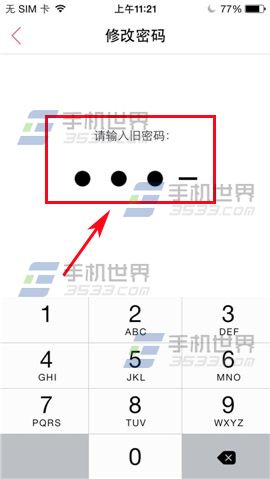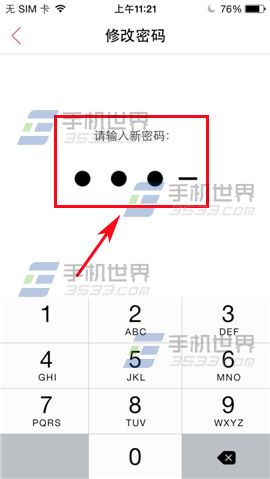WPS Office如何修改密码?
发布时间:2015-05-12 来源:查字典编辑
摘要:WPSOffice如何修改密码?我们可以在WPSOffice上新建文档或导入已有文档进行阅读和编辑,我们还能轻松的将文档分享出去,只要有一个...
WPS Office如何修改密码?我们可以在WPS Office上新建文档或导入已有文档进行阅读和编辑,我们还能轻松的将文档分享出去,只要有一个账号,无论身在何处,无论是电脑还是手机,有一个WPS Office就有同一份文件,让我们快速的查看文件。今天小编就教大家WPS Office如何修改密码。
1)首先打开WPS Office文档,在界面左上方点击【三横】,再点击【小助手】。(如下图)
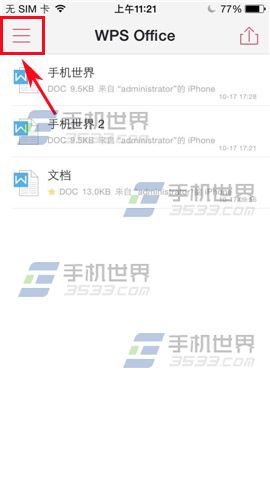
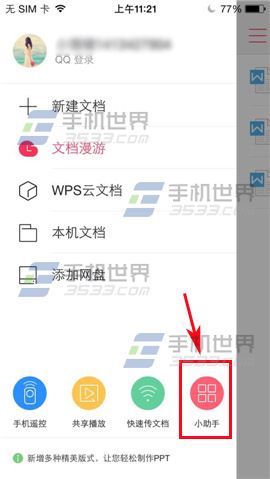
2)进入界面点击【密码锁定】,再点击【修改密码】。(如下图)
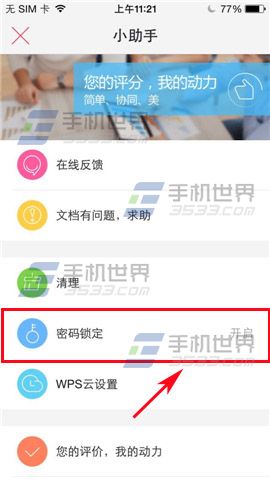
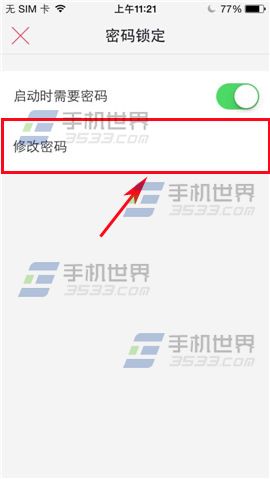
3)首先要先输入你之前的密码,然后再输入两遍新密码即可。(如下图)